La barra de herramientas Navegación de formularios
Otra forma de navegar en un formulario
es, como ya hemos dicho utilizando la barra de herramientas
Navegación de formularios que podemos ver con detalle en la figura
3.14.
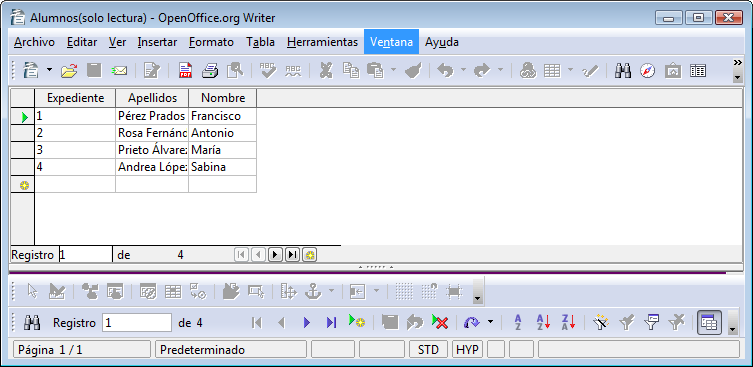
Figura 3.14
Los diferentes botones de esta barra no nos sirven para navegar por los campos que integran un formulario, sino para navegar por los diferentes registros que utiliza dicho formulario. A continuación se especifica qué acciones realizan algunos de estos botones:
- Registro nuevo: Si hacemos clic sobre este botón mostrará el formulario con todos los campos vacíos y el cursor intermitente en el primero de ellos para que comencemos a introducir los datos de un nuevo registro.
- Guardar registro: Este botón podemos usarlo para guardar los datos que hayamos introducido en un registro nuevo o en uno que estemos modificando. Los registros también se guardan automáticamente cuando pulsamos Entrar (Intro) estando en el último campo del formulario. Debemos tener en cuenta que para guardar un registro no es necesario rellenar todos los campos del formulario, bastará con que rellenemos aquellos que sean obligatorios.
- Deshacer: Este botón, al igual que en cualquier otra aplicación, elimina los cambios que hayamos realizado, bien sea modificando datos o introduciendo datos nuevos en el registro actual. Esta opción es válida en la edición de datos.
- Eliminar registro: Permite eliminar el contenido del registro que nos muestra el formulario. Esta acción elimina los datos de la tabla que los contiene y ya no podremos recuperarlos, por lo que conviene tener muy claro que queremos borrar los datos.
- Actualizar: Se trata de un botón que contiene en su interior dos acciones diferentes: Actualizar que muestra el contenido actualizado de la tabla de la base de datos de la que toma los datos el formulario y muestra el primer registro de dicha tabla, y Reconstruir que simplemente recompone la vista de la tabla de la base de datos. Debes utilizar esta última acción siempre que modifiques la estructura de la tabla.
- Fuente de datos como tabla: Este comando permite cambiar la forma en que se muestra el formulario en pantalla. Si hacemos clic sobre él cambiará el formulario mostrando los datos en forma de tabla (como podemos ver en la figura 3.15 y si volvemos a hacer clic, volverá a mostrarlos como formulario). Esta forma de visualización de los formularios también podemos utilizarla para navegar por los registros, para modificar datos de los registros y para añadir nuevos registros.
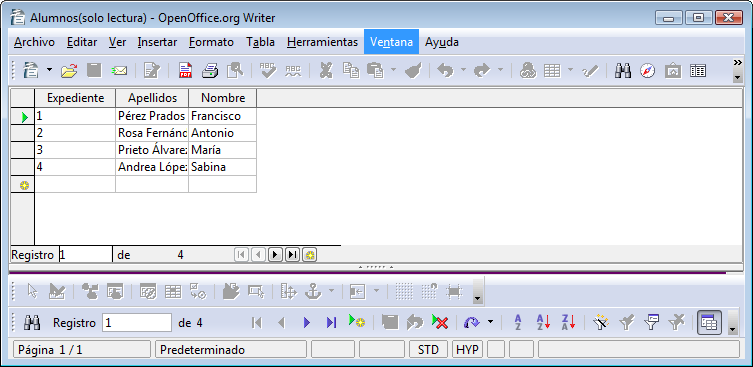
Figura 3.15
